Creazione profilo applicazione
Obiettivo
In questo articolo vengono illustrati i passaggi per la configurazione della profilatura delle applicazioni su CBW145AC. Verranno inoltre esaminati i vantaggi e un piccolo contesto per i principianti.
Se non conosci i termini di questo documento, controlla Cisco Business: glossario dei nuovi termini.
Dispositivi interessati | Versione software
- 140AC (Scheda tecnica) | 10.0.1.0 (scarica la versione più recente)
- 141ACM (scheda tecnica) | 10.0.1.0 (scarica la versione più recente)
- 142ACM (scheda tecnica) | 10.0.1.0 (scarica la versione più recente)
- 143ACM (scheda tecnica) | 10.0.1.0 (scarica la versione più recente)
- 240AC (Scheda tecnica) | 10.0.1.0 (scarica la versione più recente)
Informazioni importanti sulla profilatura delle applicazioni
La profilatura è un sottoinsieme di funzionalità che consentono di applicare criteri organizzativi. Consente all'amministratore di definire la corrispondenza e la priorità dei tipi di traffico. Come le regole che decidono come classificare o eliminare il traffico. Il sistema Cisco Business Mesh Wireless prevede la profilatura di client e applicazioni. L'accesso a una rete come utente inizia con molti scambi di informazioni, tra cui il tipo di traffico. I criteri interrompono il flusso del traffico per indirizzare il percorso, in modo analogo a un diagramma di flusso. Altri tipi di funzioni includono: accesso guest, elenchi di controllo di accesso e QOS. Ognuna di queste funzionalità presenta vantaggi e svantaggi specifici.
Informazioni importanti sulla profilatura delle applicazioni CBW
Molte soluzioni mesh wireless possono omettere funzioni come la profilatura delle applicazioni. Se la larghezza di banda fosse illimitata, questa funzione avrebbe meno casi di utilizzo. Tornando al mondo reale, potremmo dover comporre le impostazioni su come trattare i tipi di traffico. La serie CBW offre un controllo completo su molti tipi di applicazioni comuni. Ad esempio, la gestione del throughput per lo streaming da parte di servizi come Netflix.
Configurazione della profilatura dell'applicazione
Guida per principianti
In questa sezione attivata/disattivata vengono evidenziati i suggerimenti per i principianti.
Accesso
Accedere all'interfaccia utente Web dell'access point primario. A tale scopo, aprire un browser Web e immettere https://ciscobusiness.cisco.com Prima di procedere, è possibile che venga visualizzato un messaggio di avviso. Immettere le credenziali.È inoltre possibile accedere all'access point primario immettendo https://[ipaddress] (dell'access point primario) in un browser Web.
Descrizione comandi
In caso di domande su un campo nell'interfaccia utente, cercare una descrizione comando simile alla seguente: ![]()
Impossibile individuare l'icona Espandi menu principale.
Passare al menu sul lato sinistro dello schermo. Se il pulsante del menu non è visibile, fare clic su questa icona per aprire il menu della barra laterale.
Cisco Business App
Questi dispositivi dispongono di app complementari che condividono alcune funzionalità di gestione con l'interfaccia utente Web. Non tutte le funzionalità nell'interfaccia utente Web saranno disponibili nell'app.
Domande frequenti
Se hai ancora domande a cui non hai risposto, puoi controllare il nostro documento delle domande frequenti. Domande frequenti
Passaggio 1
Accedere al punto di accesso principale.
Passaggio 2
Spostarsi sul menu sul lato sinistro dello schermo, se il pulsante non è visibile 
Passaggio 3
Il Menu di monitoraggio viene caricato per impostazione predefinita quando si accede al dispositivo. Sarà invece necessario fare clic su Impostazioni wireless.
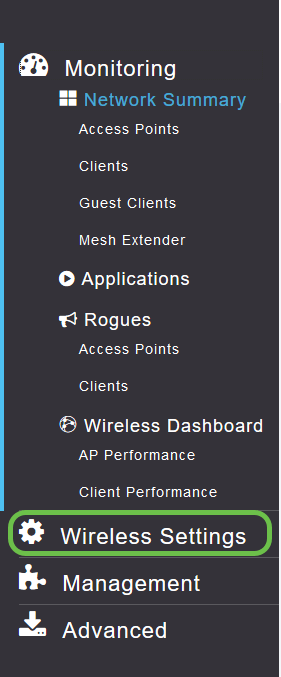
Le informazioni riportate di seguito sono simili a quelle visualizzate facendo clic sul collegamento Impostazioni wireless:
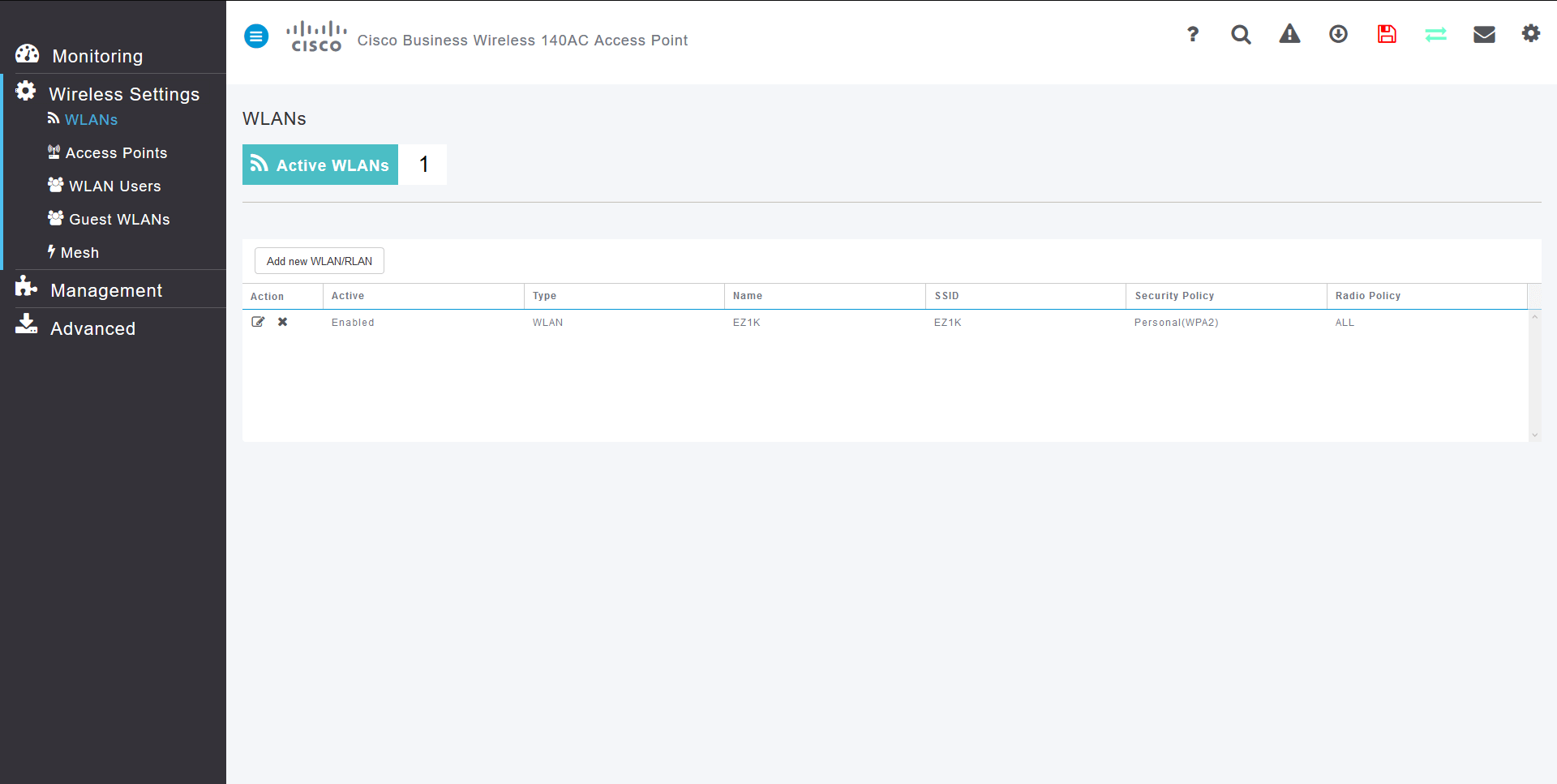
Passaggio 4
Fare clic sull'icona Modifica a sinistra della rete locale wireless su cui si desidera attivare l'applicazione.
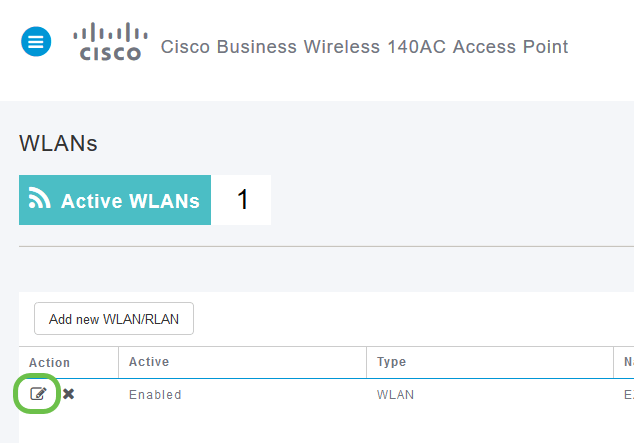
Se il dispositivo è stato configurato di recente, la pagina Modifica WLAN potrebbe essere simile alla seguente:
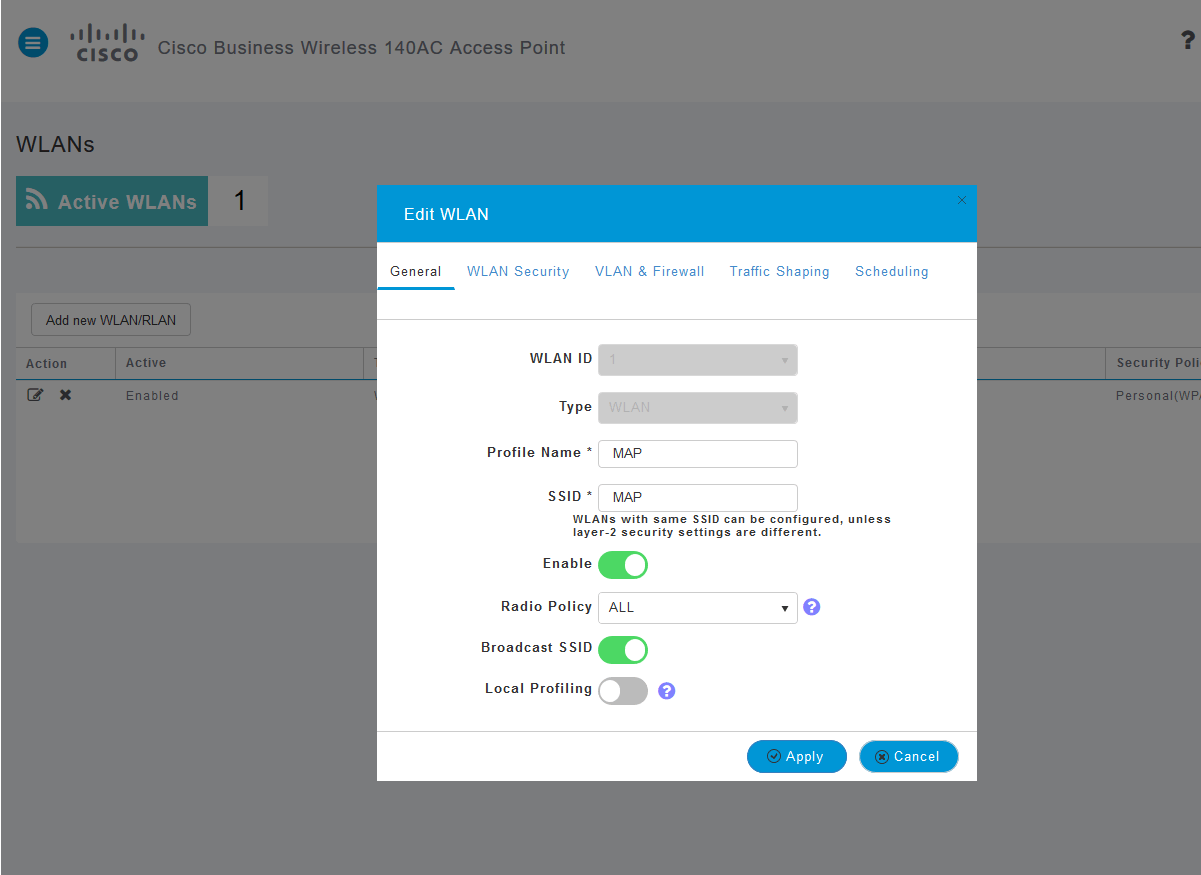
Passaggio 5
Fare clic sulla scheda Traffic Shaping per passare alla scheda Traffic Shaping.
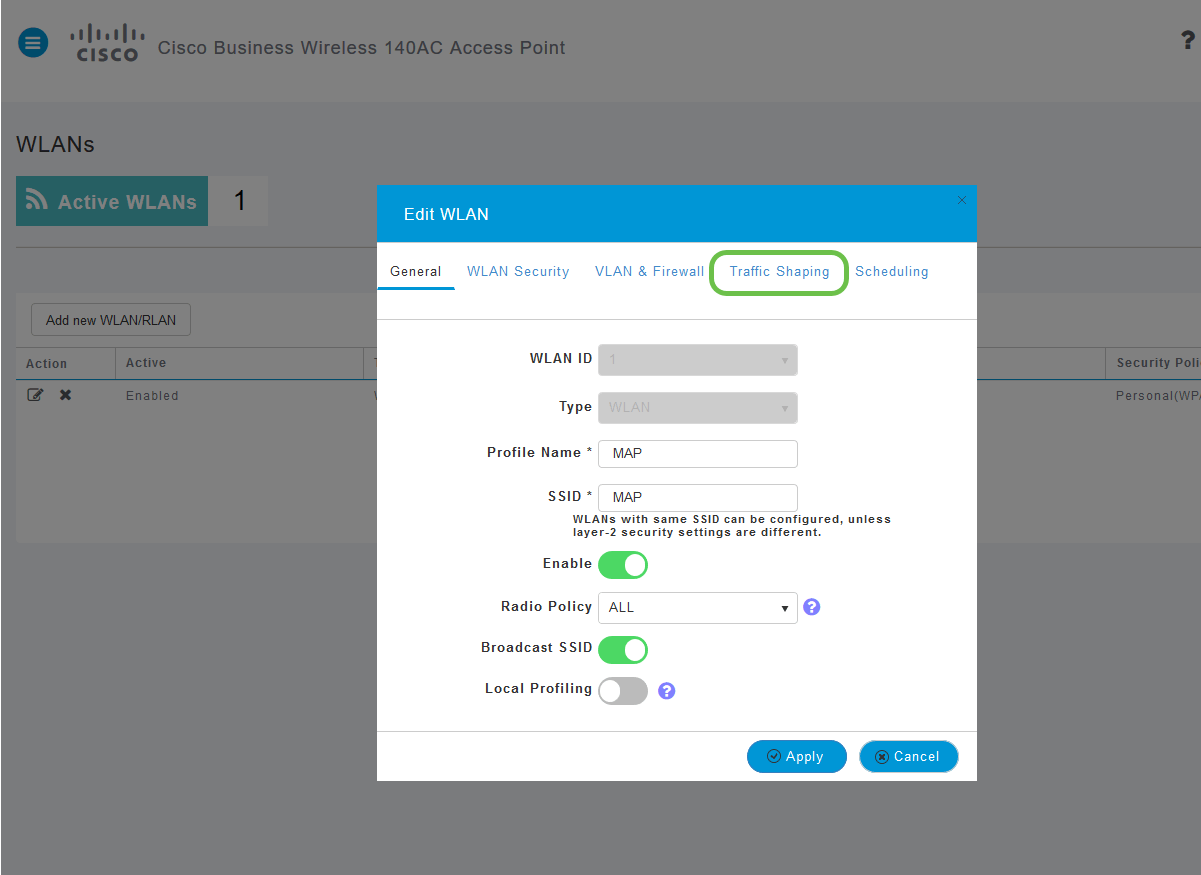
Lo schermo potrebbe apparire come segue:
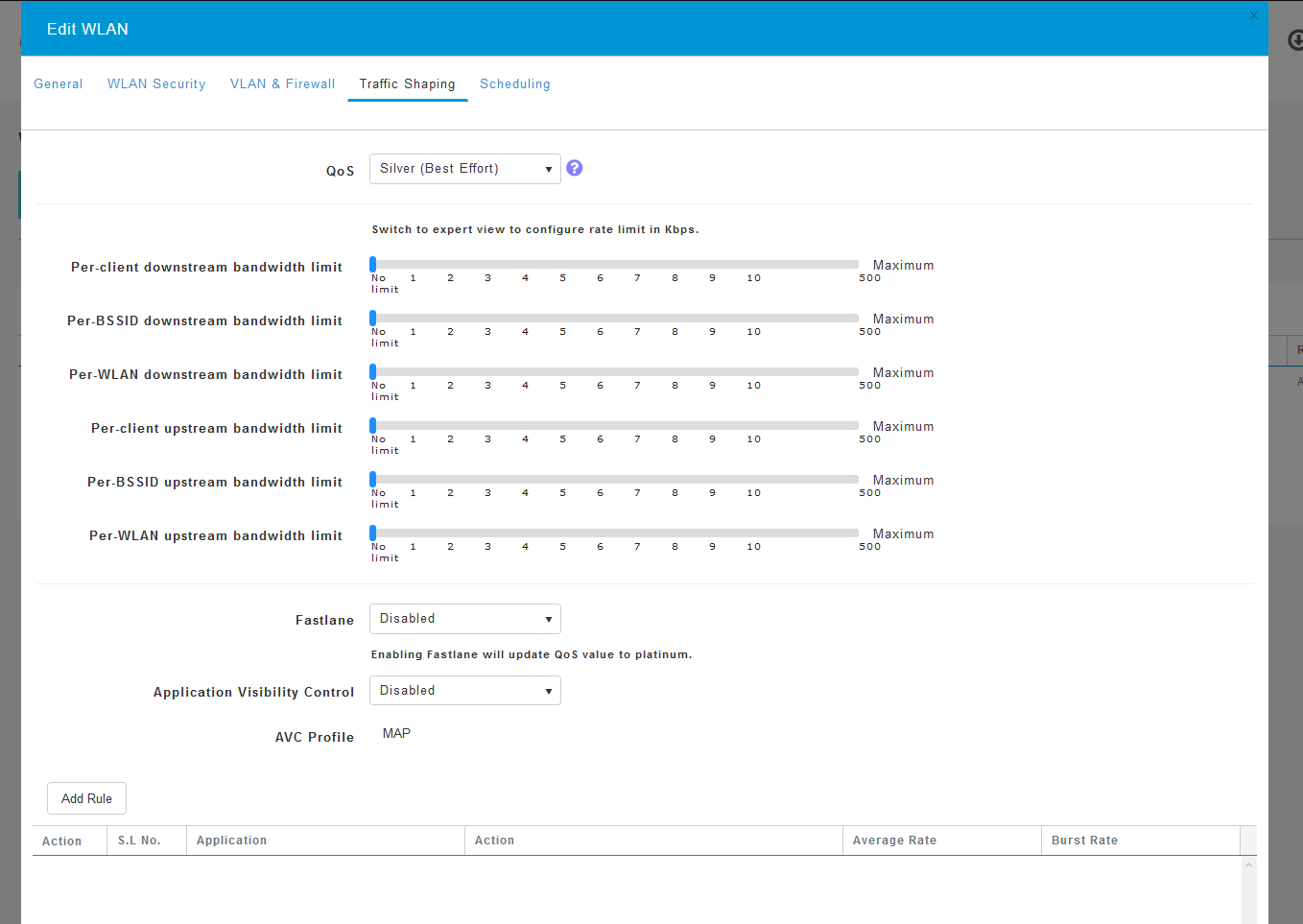
Passaggio 6
Nella parte inferiore della pagina è disponibile la funzionalità Controllo visibilità applicazioni. Questa opzione è disattivata per impostazione predefinita. Fare clic sull'elenco a discesa e selezionare Abilitato.
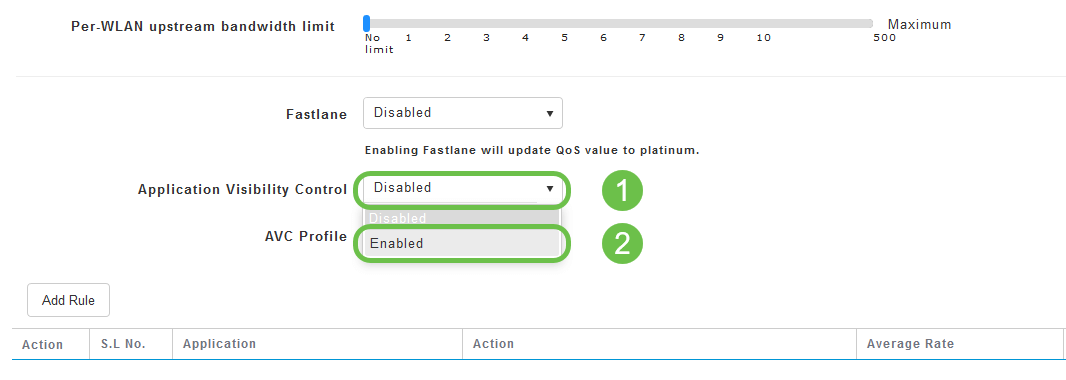
Passaggio 7
Fare clic sul pulsante Applica.
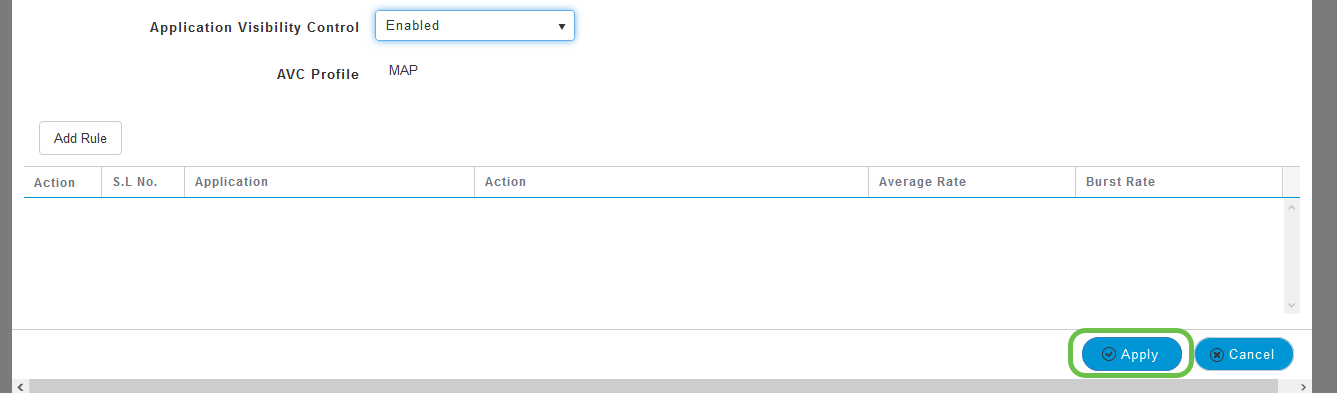
È necessario attivare questa impostazione, altrimenti la funzionalità non funzionerà.
Passaggio 8
Dopo aver fatto clic su Applica, fare clic sul pulsante Annulla per chiudere il sottomenu WLAN. Quindi fare clic sul menu Monitoraggio sulla barra dei menu a sinistra. Una volta completata l'operazione, fare clic sulla voce di menu Applicazione.
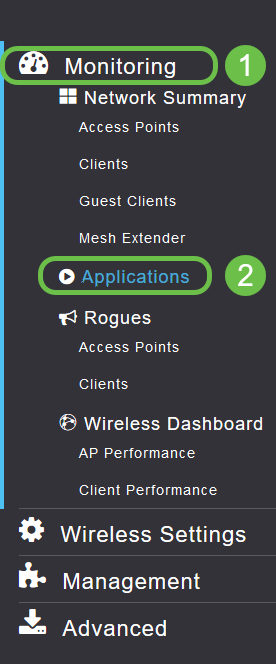
Se non hai ricevuto traffico per nessuna fonte, la tua pagina sarà vuota come indicato di seguito:
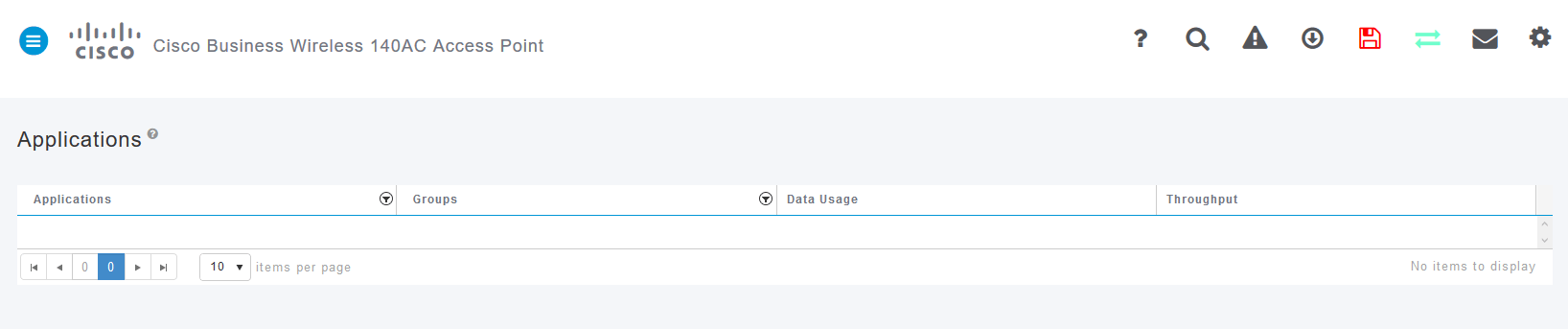
In questa pagina verranno visualizzate le informazioni seguenti:
-
Applicazione: include molti tipi diversi
-
Gruppi: indica il tipo di gruppo di applicazioni per semplificare l'ordinamento
-
Uso dati: la quantità di dati utilizzati da questo servizio nel complesso
-
Throughput: quantità di larghezza di banda utilizzata dall'applicazione
È possibile fare clic sulle schede per eseguire l'ordinamento dal più grande al più piccolo, in modo da identificare gli utenti più grandi delle risorse di rete.
Questa funzionalità è molto potente per gestire le risorse WLAN a livello granulare. Di seguito sono riportati alcuni dei gruppi e dei tipi di applicazione più comuni. È probabile che l'elenco ne includa molti altri. Compresi i seguenti elementi:
Gruppi ed esempi
-
Esplorazione
-
ES: Specifico del client, SSL
-
-
Email
-
ES: Outlook, Secure-pop3
-
-
Voce e video
-
ES: WebEx, Cisco Spark,
-
-
Strumenti per il business e la produttività
-
ES: Microsoft Office 365
-
-
Backup e storage
-
ES: Windows-Azure
-
-
Internet consumer
-
iCloud, Google Drive
-
-
Social networking
-
ES: Twitter, Facebook
-
-
Aggiornamenti software
-
ES: Google-Play, IOS
-
-
Messaggistica immediata
-
ES: Hangouts, messaggi
-
Di seguito è riportato l'aspetto della pagina quando viene compilata:
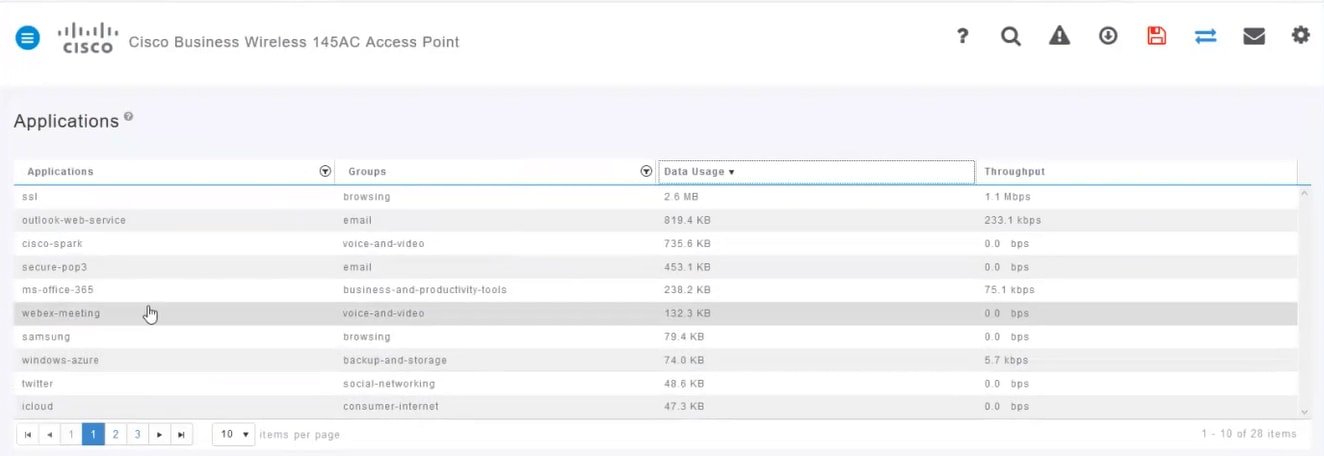
Ogni intestazione della tabella può essere selezionata per l'ordinamento, in particolare per i campi Uso dati e Throughput.
Passaggio 9
Fare clic sulla riga corrispondente al tipo di traffico che si desidera gestire.
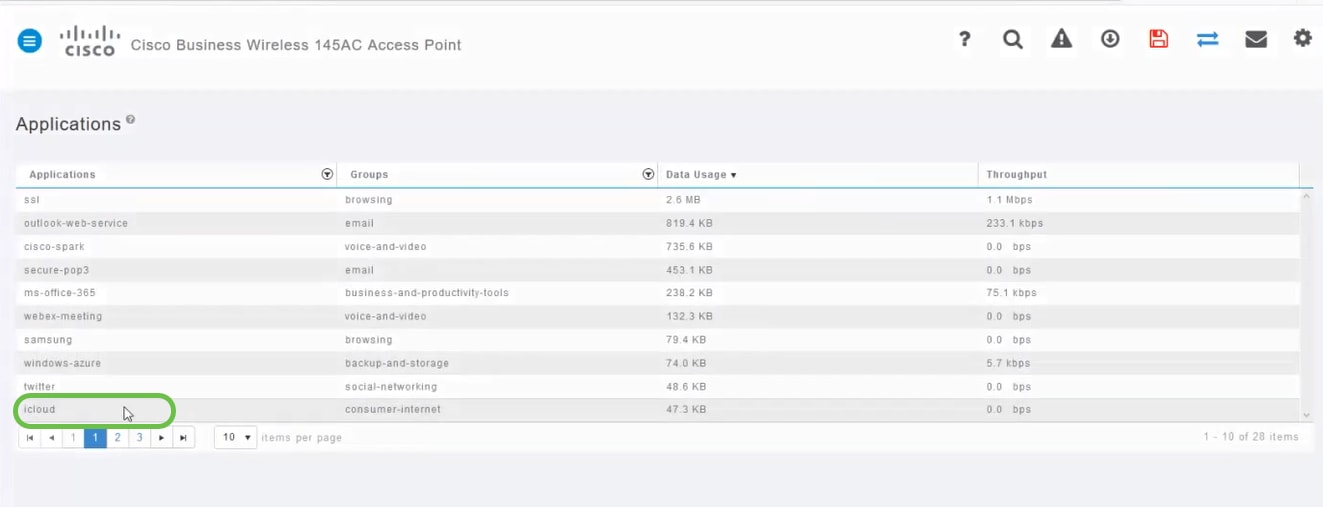
Negli screenshot abbiamo spostato il traffico su un dispositivo da gestire.
Passaggio 10
Fare clic sulla casella a discesa Azione per selezionare la modalità di gestione del tipo di traffico.
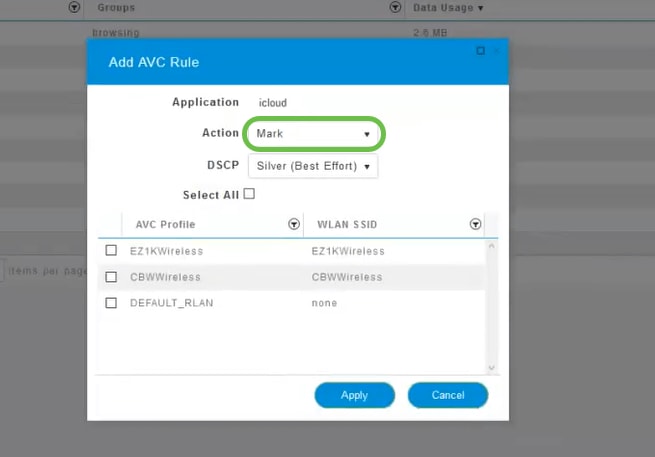
Ai fini di questo articolo lasciamo questa opzione a Mark.
Azione da intraprendere sul traffico
-
Contrassegna: inserisce il tipo di traffico in uno dei 3 livelli DSCP (Differentiated Services Code Point), che definisce il numero di risorse disponibili per il tipo di applicazione
-
Caduta: non fare altro che eliminare il traffico
-
Limite velocità: consente di impostare la velocità media, burst rate in Kbps
Passaggio 11
Fare clic sulla casella di riepilogo a discesa del campo DSCP per selezionare una delle opzioni seguenti.
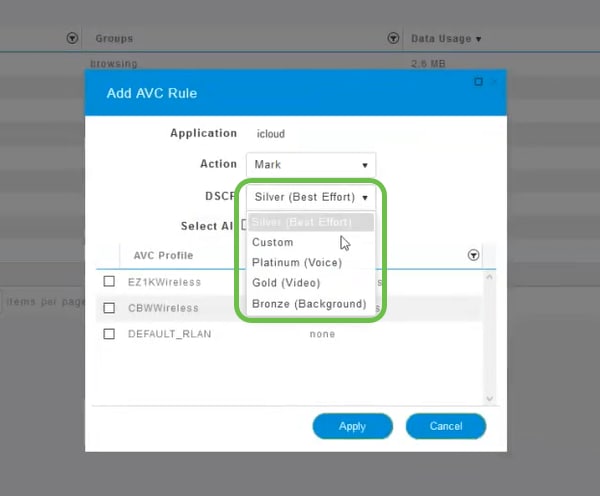
Di seguito sono riportate le opzioni DSCP per il traffico da contrassegnare. Queste opzioni consentono di passare da un numero inferiore di risorse a un numero maggiore di risorse disponibili per il tipo di traffico che si sta modificando.
-
Bronzo (sfondo) - Meno
-
Argento (massimo sforzo)
-
Oro (video)
-
Platinum (voce) - Altro
-
Personalizzato - Set utenti
Per convenzione Web, il traffico è migrato verso l'esplorazione SSL, che impedisce di vedere il contenuto dei pacchetti quando vengono spostati dalla rete alla WAN. Per questo motivo, la maggior parte del traffico Web utilizza SSL. L'impostazione del traffico SSL per una priorità inferiore può influire sull'esplorazione.
Passaggio 12
A questo punto, selezionare il singolo SSID che si desidera eseguire con questo criterio. In alternativa, fare clic su Seleziona tutto.
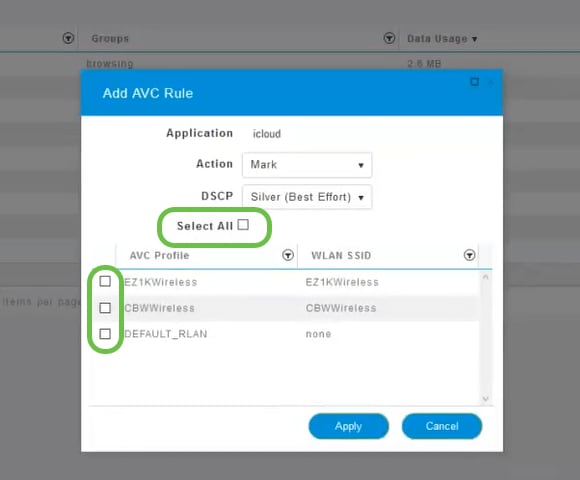
Passaggio 13
Fare clic sul pulsante Applica per iniziare il criterio.
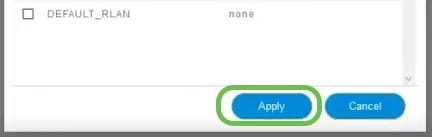
Arrotondamento tramite la definizione di due casi di utilizzo di base:
-
Guest/Utenti che gestiscono una grande quantità di traffico impedendo il passaggio del traffico mission critical. Puoi aumentare la priorità per la voce, abbassare la priorità del traffico Netflix per migliorare le cose.
-
Gli aggiornamenti software di grandi dimensioni che vengono scaricati durante l'orario di ufficio possono non essere considerati prioritari o avere una velocità limitata.
Conclusioni
Ce l'hai fatta. La profilatura delle applicazioni è uno strumento molto potente che può essere ulteriormente abilitato attivando anche la profilatura client.
Se siete interessati a saperne di più su mesh wireless, controllate uno dei seguenti articoli:
 Feedback
Feedback